在使用电脑的过程中,我们有时会遇到一些令人头疼的问题,比如WLAN选项突然消失不见。这不仅影响了我们的网络使用体验,也给工作和学习带来了不便。那么,当WLAN选项不见了时,我们应该如何解决呢?下面,我将为大家介绍几种常见的解决方法。

一、检查硬件设备
首先,我们需要确保无线网卡是否正常工作。可以尝试按下电脑上的无线网络开关,或者检查笔记本电脑底部是否有无线网络模块。如果物理开关或模块没有问题,接下来可以尝试通过设备管理器来查看无线网卡的状态。
1、打开“设备管理器”,找到“网络适配器”下的无线网卡,右键点击它,选择“启用设备”。如果无线网卡被禁用了,这个操作应该能解决问题。
2、如果无线网卡显示为黄色感叹号,表示驱动程序可能有问题,需要更新或重新安装驱动。
二、更新或重装无线网卡驱动
驱动程序是连接硬件和操作系统的重要桥梁。过时或损坏的驱动可能会导致WLAN选项消失。因此,我们需要及时更新电脑驱动程序,这可以通过驱动人生来自动更新。具体操作步骤如下:

1、安装并打开“驱动人生”软件,切换到“驱动管理”界面然后点击立即扫描;
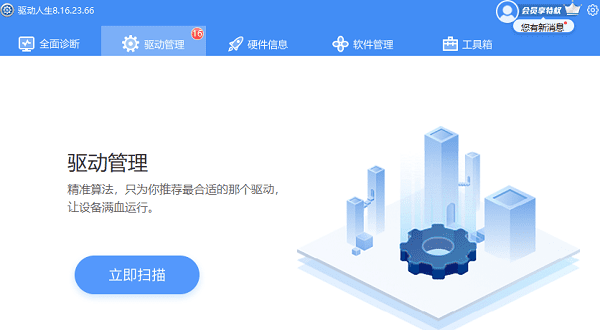
2、根据软件扫描结果查看有哪些待更新的驱动,点击“立即修复”;
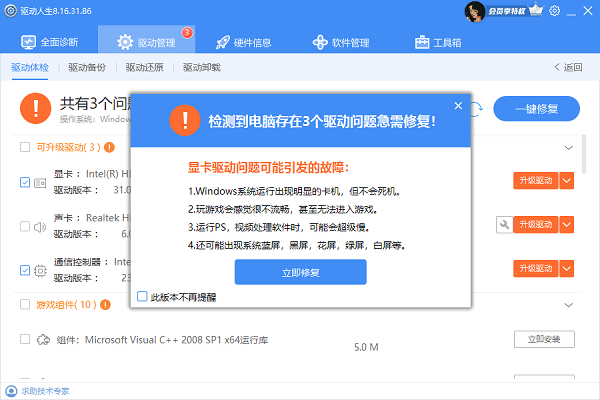
3、等待修复成功后,重启电脑,确保新版的驱动正常生效。
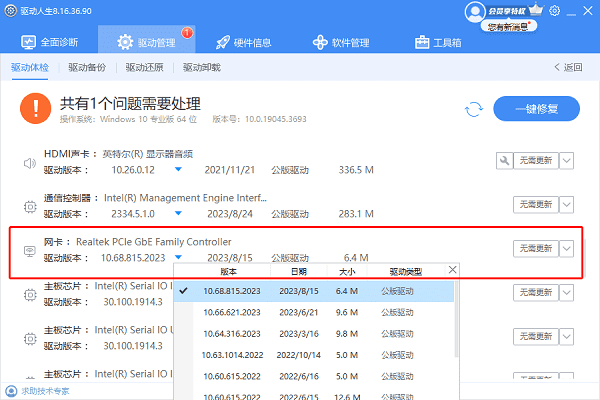
三、检查网络设置
有时候,WLAN选项的消失可能是由于网络设置被错误修改。可以通过以下步骤检查并恢复网络设置:
1、打开“控制面板” -> “网络和共享中心” -> “更改适配器设置”,确保无线网络连接图标存在且未被禁用。
2、右键点击无线网络连接,选择“属性”,检查“Internet协议版本4(TCP/IPv4)”是否正确配置,必要时可以设置为自动获取IP地址和DNS服务器地址。
四、系统还原或重置
如果上述方法都无法解决问题,可以考虑进行系统还原或重置。系统还原可以将电脑恢复到一个以前的状态,而系统重置则会清除所有数据和设置,将电脑恢复到出厂状态。这两种方法都可以作为最后的手段,但在操作前请务必备份重要数据。
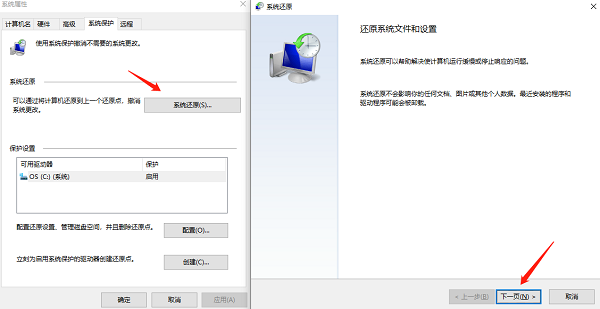
以上就是电脑WLAN选项不见了怎么解决,教你快速找回WLAN选项的全部内容,希望对你有帮助。如果遇到网卡、显卡、蓝牙、声卡等驱动的相关问题都可以下载“驱动人生”进行检测修复,同时它还支持驱动下载、驱动安装、驱动备份等等,可以灵活的安装驱动。



